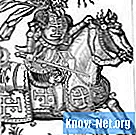תוֹכֶן
רוב המחשבים הניידים של HP מגיעים עם מצלמת אינטרנט של מפעל. עם זאת, משתמשים מזדמנים רבים מתקשים לגשת לתכונות המצלמה. אם זו הפעם הראשונה שבה אתה משתמש או אם מחקת את קיצור הדרך "HP Webcam" משולחן העבודה שלך, תוכל לגשת בקלות למצלמת האינטרנט. הדרישה היחידה היא כי המחשב כולל את התוכנה "HP QuickPlay" ואת מנהל ההתקן העדכני ביותר המותקן עבור המצלמה.
הוראות
-
הורד את מנהל ההתקן העדכני ביותר של מצלמת האינטרנט מאתר התמיכה של HP ואת אתר מנהלי ההתקנים בכתובת "www8.hp.com/us/support-drivers.html". לחץ על הכרטיסייה "תמיכה ומנהלי התקנים" שבמרכז המסך ומקם את דגם המחשב שלך, שאותו ניתן למצוא על המסך או על החלק התחתון של המחשב. בחר את התבנית המדויקת מהרשימה שמופיעה. לאחר מכן, בחר את מערכת ההפעלה המותקנת במחשב הנייד. הורד את מנהל ההתקן של מצלמת הרשת מרשימת התוכניות ומנהלי ההתקן הזמינים. התקן אותו והפעל מחדש את המחשב כדי להשלים את ההתקנה.
-
הפעל את היישום HP QuickPlay. כמעט כל מחשב נייד של HP מותקן מראש. אם מסיבה כלשהי אין ברשותך את התוכנית, באפשרותך להוריד אותה מאתר האינטרנט של HP בכתובת "www8.hp.com/us/support-drivers.html".
-
לחץ על הסמל 'תמונות וידאו מוסיקלי' ב- HP QuickPlay. מצלמת האינטרנט זמינה ברשימת המכשירים. לחץ על הלחצן "מצלמת אינטרנט" כדי להפעיל אותו. האור ליד עדשת המצלמה יידלק ותמונה תופיע על המסך.
-
לחץ פעמיים על תמונת מצלמת האינטרנט כדי להגדיל אותה במסך מלא.
-
בפינה השמאלית התחתונה של המסך, לחץ על הסמל 'תמונת מצב' כדי לצלם תמונה. לחץ על הסמל 'הקלט' כדי להקליט סרטון.
-
לחץ על הלחצן "מידע / הגדרות נוספות" המסומן באותיות קטנות "i" כדי לשנות את ההגדרות, כגון יחס גובה-רוחב (4: 3 או 16: 9) או איכות הקלטה.
-
השתמש בתאורה נכונה בעת שימוש במצלמת האינטרנט, בהתחשב באיכות התמונה המצומצמת ובקיבולת התאורה הנמוכה.
עכשיו לאחר שהתקנת את מנהל ההתקן עבור מצלמת הרשת, רוב התוכניות של חברות אחרות צריך גם להיות מסוגל לזהות את מצלמת האינטרנט. זה יכול לשמש עם יישומי ועידות וידאו.
איך
- כל התמונות והסרטונים שנעשו עם מצלמת האינטרנט מאוחסנים במיקום אחסון סטנדרטי, שניתן לשנות מהתפריט 'הגדרות'.
- תמונות וסרטונים יופיעו גם בעמודה 'פלייליסט' ב- QuickPlay.